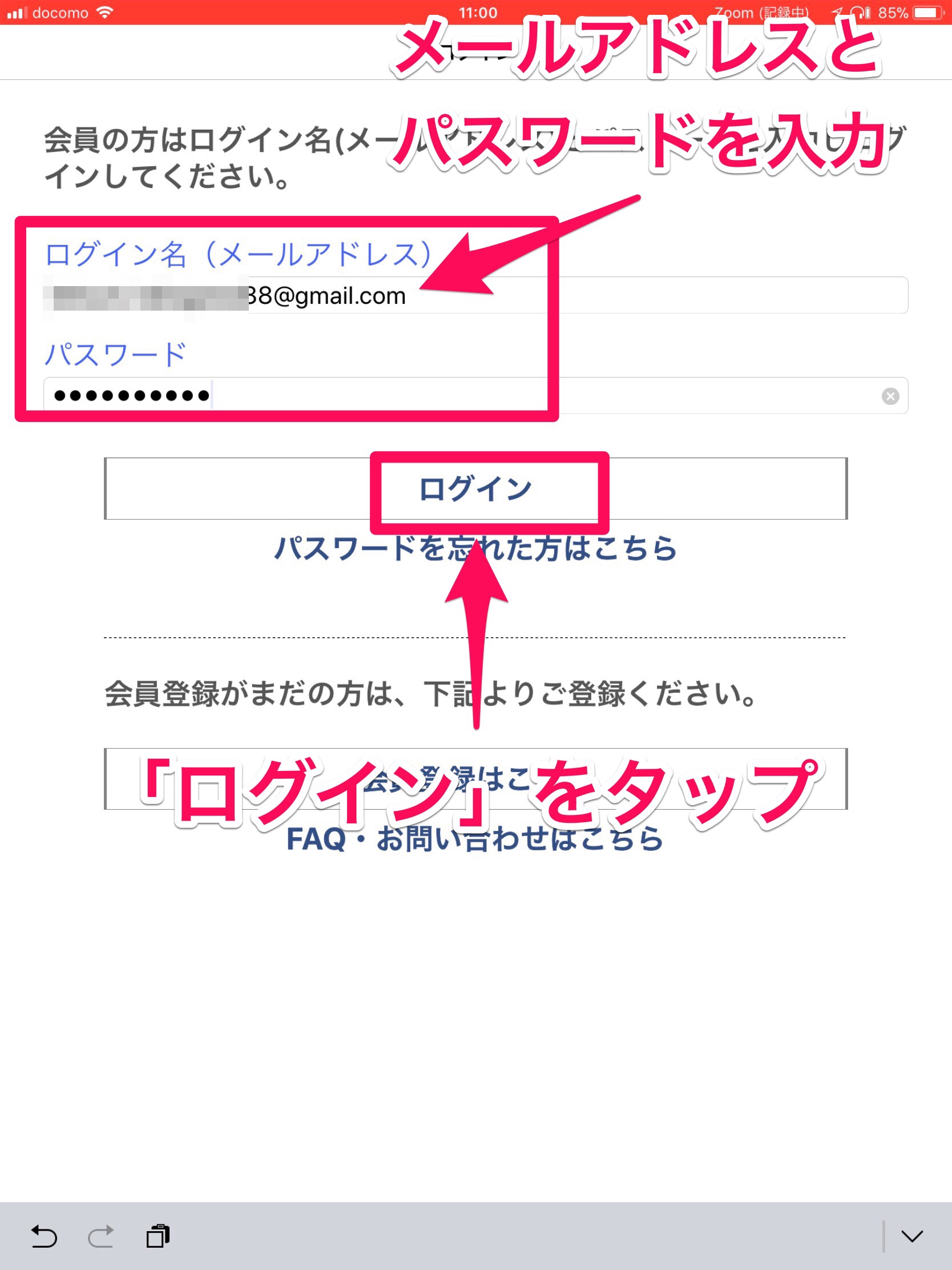こんにちは、中川です。
先日、娘の学校の宿題で、
「自分が小さい時の写真を4枚持ってきてください」
っというのが出ました。
中川家では、写真はiPadに入っているので紙で出すという習慣はありません。
そ こ で、、
近くのコンビニで印刷してきました( ̄^ ̄)ゞ
写真をコンビニで印刷するメリットは、
- L版用紙が無くても印刷できる
- どこのコンビニでも印刷できる
- 一枚30円からと安価
- インク代も用紙代も30円に含まれる
- 印刷の仕上がりが綺麗
と、自分の家で印刷する手間を考えると、利用しない手はないのです^^
お仕事の資料などを印刷する方法は、以前も記事にしましたが、
今日は、
iPad・iPhoneの写真を、コンビニで印刷する方法です!
いってみよー!
必要なアプリ
ネットワークプリント 2.33.0
分類: ユーティリティ
価格: 無料 (Sharp Corporation)
まず、必要なアプリはこちら。
「ネットワークプリント」と呼ばれるアプリです。
SHARPからリリースしています。プリンタを作っている会社が提供しているんですね^^
アプリの初期設定
次に、初期設定です。
アプリを立ち上げると、こんな画面。
アカウント登録が必要です。面倒ですが、やっておきましょう
「会員登録はこちら」をタップ。
Facebookでも登録でいますが、メールアドレスで登録しておきます。
「下記に同意する」にチェックをお忘れなく。
メールアドレスを入力します。「送信」をタップ。はい、仮登録完了。
届いた「メール」のURLをタップすると、、
アプリに切り替わります。「開く」をタップ。
アプリに切り替わったら、本登録に開始です。
「ニックネーム」と「パスワード」を入力して「次へ」をタップ。
「ニックネーム」は適当で良いです。これ、必要なのかしら(汗
入力して内容を確認したら「次へ」をタップ。
本登録完了です( ̄^ ̄)ゞ
一応、登録完了のメールが届いています。確認しておきましょう。
アプリに写真を登録する
「戻る」をタップして、ログイン画面に戻りましょう。
ログイン名とパスワードを入力して「ログイン」をタップ。
ログインすると、こんな感じです。お知らせは「あとで見る」でOKです。
ここで、大事なポイント!
この「ユーザー番号」をメモしておきましょう!これが、大事です^^
それでは、早速コンビニ印刷をスタートです!
「画像を登録する」をタップ。
iPadの中の写真があります。
印刷したい写真をタップして、チェックをつけます。
そして、右上の「登録」をタップ。
ファイルがコンビニに送られます
はい!完了
「マイボックに戻る」をタップで、アプリの出番は終わりです^^
マイボックスでは、写真の状況を確認できます。
印刷ができる有効期限がありますので、ご注意ください。
登録してから、おおよそ一週間ぐらいが期限です。
コンビニで写真を印刷する
それでは、コンビニに行きましょう。
今日はファミリーマートにきました。
ファミマにあるコピー機から印刷ができるのです( ̄ー ̄)ニヤリッ
タッチパネルに「プリントサービス」があります。これをタップ。
「ネットワークプリント」をタップ。
しばし、待ちます。
はい!ここで、先程メモした「ユーザー番号」を入力します。
アプリに記載されているユーザー番号ですね^^
ここで、印刷する種類を選びます。
今回は写真印刷をチョイス。
L版と2Lが選べますね。L版をチョイス。
ちなみに、
- L版:30円
- 2L版:80円
アプリからアップロードした写真がここで確認できます。
「+」をタップして、印刷枚数を決めましょう。
右側に枚数と料金が表示されるので確認したら「次へ」
「プリント開始」をタップ。
「はい」をタップ。
このタイミングで、料金を入れましょう。
プリンタのとなりにある、ボックスに料金を入れるところがあります^^
しばし、待たれよ。
だいたい4枚で2分くらい。1枚30秒ぐらいで出てきます。
プリントが終わると、こんな画面。「終了する」で終わりです。
「領収書は不要」です^^;
写真はどこから出るかと言いますと、お金を入れたボックスの下の方から出てきます。
ここですね。はい!お疲れ様でしたー。
印刷可能なコンビニ
ちなみに、コンビニの種類は、
- ローソン
- ファミリーマート
- サークルK
- サンクス
となります。コンビニプリントに対応しているお店じゃないとできませんので、確認してからお店に向かってくださいませ( ̄^ ̄)ゞ
コンビニ印刷は便利ですので、ぜひお使いくださいませ( ̄^ ̄)ゞ
ネットワークプリント 2.33.0
分類: ユーティリティ
価格: 無料 (Sharp Corporation)